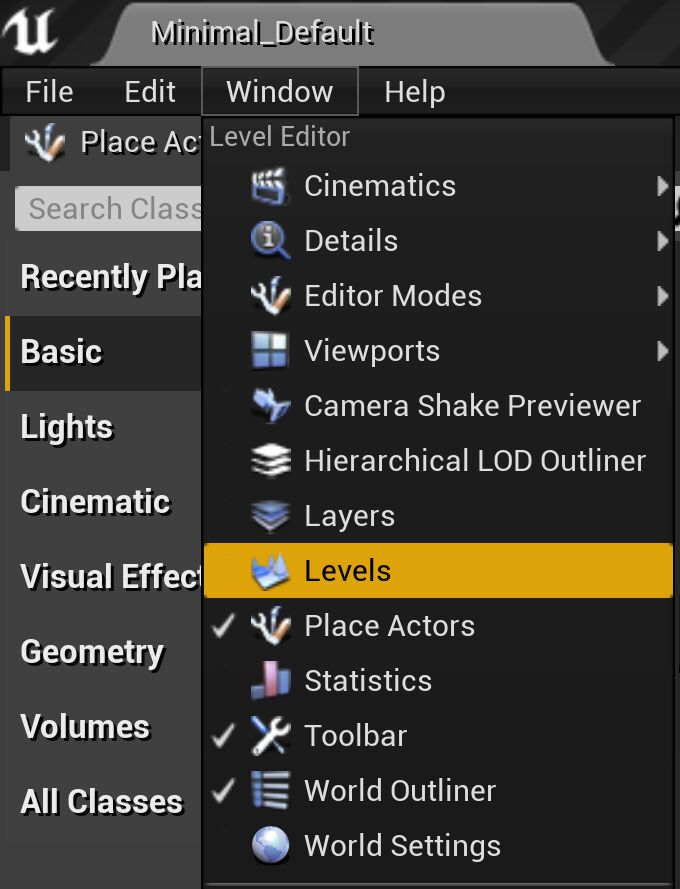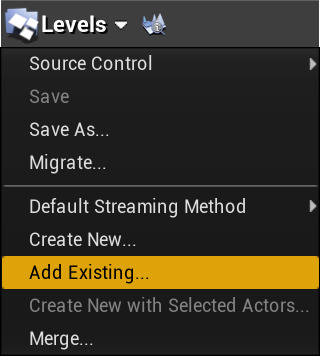Choose your operating system:
Windows
macOS
Linux
레벨은 레벨 창을 통해 관리합니다. 레벨 창은 창 메뉴를 통해 열 수 있습니다.
항상 하나의 Persistent Level (지속 레벨, 퍼시스턴트 레벨)이 있으며, 항상 로드되거나 레벨 스트리밍 볼륨, 블루프린트, C++ 코드를 통해 스트림 인 가능한 서브 레벨 하나 이상으로 구성됩니다. 레벨 창에는 이 레벨이 전부 표시되어, (두꺼운 파랑 글씨로 표시된) 현재 레벨 설정을 변경하거나, 하나 이상의 레벨을 저장하거나, 레벨 블루프린트에 접근할 수 있습니다. 현재 레벨은 레벨 에디터 뷰포트에서 변경할 때 실제로 변경되는 레벨입니다. 이를 통해 다수의 맵에 대한 작업을, 전부 쓰기 가능하게 설정된 경우 쉽게 할 수 있습니다.

퍼시스턴트 레벨 에 우클릭하면 현재 레벨로 만들거나, 표시여부 및 잠김 상태를 변경하거나, 해당 레벨의 모든 액터를 선택하는 등의 작업을 할 수 있습니다.

아무 서브레벨에 우클릭하면 비슷한 옵션이 나열되며, 서브레벨 제거나 스트리밍 메서드 변경을 위한 추가 항목이 포함되어 있습니다.

레벨의 표시여부를 바꾸는 것은 시각화 용도일 뿐, 게임 실행 시 레벨을 스트림 인 시킬지 여부와는 관계가 없습니다. 하지만 여기 보이지 않는 레벨은 레벨을 다시 빌드하면 영향을 받지 않을 것이므로, 복잡한 레벨이 있는 경우 시간을 크게 절약시켜줄 것입니다.
새 서브레벨 추가
서브레벨 생성은 기존 퍼시스턴트 레벨이나 서브레벨의 일부분을 떼어내거나, 새로운 레벨을 만들거나, 기존 레벨을 추가하는 식으로 이루어집니다. 새로운 서브레벨을 추가하면 현재 레벨로 설정되어, 추가하기 전 사용했던 레벨을 계속 사용하고자 하는 경우, 우클릭 컨텍스트 메뉴에서 Make Current (현재로 만들기)를 선택해 주세요.
기존 레벨에 추가
-
레벨 드롭다운 메뉴를 클릭한 뒤 Add Existing... (기존 추가...)를 선택하면 새로운 서브레벨을 추가합니다.
![AddExisting.png]()
-
레벨 열기 대화창에서 추가할 레벨을 선택한 뒤, 열기 를 클릭합니다.
기본 서브레벨 생성
-
레벨 드롭다운 메뉴를 클릭한 뒤, Create New... (새로 생성...)을 선택하여 기본 레벨을 새로 만듭니다.
![CreateNew.png]()
-
레벨의 저장 위치와 이름을 선택한 뒤, 저장 을 클릭합니다.
새로운 레벨이 현재 퍼시스턴트 레벨의 서브레벨로 추가되며, 뷰포트에 현재 작업 레벨로도 설정됩니다.
서브레벨 분할
이미 레벨을 만든 상태에서 나중에 해당 레벨의 일정 부분을 떼어내어 스트리밍 또는 팀과의 공동 작업에 쓰려는 경우, 원본의 액터로 레벨을 새로 만들 수 있습니다.
-
씬 아웃라이너 또는 뷰포트 에서 새로운 레벨로 옮기고자 하는 액터를 선택합니다.
-
레벨 창에서 레벨 드롭다운 메뉴를 클릭한 뒤 Create New with Selected Actors... (선택된 액터로 새로 생성...)을 선택하여 새 레벨을 만듭니다.
![CreateNewWithSelectedActors.png]()
-
레벨의 저장 위치와 이름을 선택한 뒤, 저장 을 클릭합니다.
선택된 액터 전부 원본 레벨에서 제거되어 새로운 레벨에 추가되며, 해당 레벨은 현재 퍼시스턴트 레벨의 서브레벨로 추가됨과 동시에 뷰포트 현재 작업 레벨로 설정됩니다.
퍼시스턴트 레벨에 남아있는 액터가 참조하는 액터를 옮기는 경우, 퍼시스턴트 레벨에서 정말 삭제하겠냐는 메시지가 뜹니다.
![DeleteNewLevel.png]()
레벨간 액터 이동
활성 레벨에서 액터를 복사한 뒤, 활성 레벨을 전환하여 액터를 붙일 수도 있지만, 레벨간 액터 이동을 단순하게 할 수 있는 방법이 있습니다.
-
새 레벨로 옮기고자 하는 액터를 씬 아웃라이너 또는 뷰포트 에서 선택합니다.
-
레벨 창에서 레벨에 우클릭 한 뒤 컨텍스트 메뉴에서 Move Selected Actors to Level (선택된 액터를 레벨로 이동) 옵션을 선택합니다.
![MoveSelectedActors.png]()
-
Ctrl+S 키를 눌러 모든 레벨을 저장합니다.
레벨 디테일
레벨 디테일 버튼은 레벨 창 에 돋보기와 물음표로 나타나며, 현재 레벨 관련 부가 정보에 접근할 수 있습니다. 레벨 스트리밍 볼륨을 설정하려면, 스트리밍 레벨에 대한 레벨 디테일 창을 열어보면 됩니다. 이 프로세스 관련 자세한 내용은 레벨 스트리밍 볼륨으로 서브레벨 스트리밍 문서를 참고하세요.

퍼시스턴트 레벨에 대해 추가적인 세부 정보가 보이지 않으나, 드롭다운 메뉴를 통해 다른 레벨로 변경할 수 있습니다.
서브레벨의 경우, 레벨의 오프셋 위치 및 회전 과 아울러 사용할 스트리밍 볼륨 을 설정하고 레벨 컬러 디버깅을 할 수 있습니다. 언로드 재요청 최소 간격 처럼 퍼포먼스 향상을 위한 고급 세팅 역시 여기서 접근 가능합니다.
서브레벨 시각화
서브 레벨의 색은 메인 레벨 창 또는 레벨 디테일 창에서 설정할 수 있습니다.
레벨 색 표시 토글은 뷰포트의 표시 버튼을 누른 뒤 고급 > Level Coloration (레벨 착색)을 선택하면 됩니다.

퍼시스턴트 레벨은 흰색으로 표시되는 반면, 모든 서브레벨은 선택된 색으로 나타납니다. Level Coloration (레벨 착색)은 원근 뷰포트와 직교 뷰포트에서 작동하며, 게임 모드 로 껐다켰다 할 수 있습니다.